https://www.iperiusbackup.es/cms/iperius-backup-tutorials.aspx
Iperius permite una fácil e instantánea restauración de los archivos obtenidos a partir de sus operaciones de copia de seguridad, implementando funciones de restauración que pueden ir del tipo granular (restauración de archivos .pst individuales en cualquier buzón de correo del servidor) al total (restauración múltiple de buzones de correo basada en carpetas de archivos .pst creados a partir de copias de seguridad previas).
Ahora vamos a ver cómo utilizar la restauración de los archivos .pst (creados a partir de copias de seguridad anteriores) dentro de un único buzón de correo o de grupos de buzones asociados a una copia de seguridad múltiple realizada previamente con Iperius.
NB: antes de hacer una copia de seguridad a través de Iperius, asegúrese de haber seguido nuestro tutorial para configurar todos los permisos necesarios para realizar la operación:
https://www.iperiusbackup.net/es/permisos-de-exchange-para-respaldo-exportar-y-recuperacion-de-buzones-como-configurarlos-espanol/
Desde la ventana principal de Iperius, haga clic en la pestaña “Restaurar”.
Ahora, haga clic en el icono de Exchange (ver imagen abajo) para configurar una operación de restauración de tipo Microsoft Exchange.
Ahora se abrirá una ventana donde podrá configurar la copia de seguridad de Exchange según sus preferencias. La primera operación a realizar es añadir su cuenta de Exchange (obligatoriamente con permisos de administrador) para que Iperius tenga los permisos necesarios para acceder a las operaciones de restauración. Para ello, basta con hacer clic en el icono que se muestra en la imagen de abajo.
Se abrirá una ventana donde puede añadir su cuenta haciendo clic en el botón “Nuevo” o modificar una existente seleccionándola de la lista y haciendo clic en el botón “Modificar”.
En la siguiente ventana se deben introducir, además de las credenciales (nombre de usuario y contraseña) de su cuenta de Exchange, los nombres de servidor y de dominio, así como un nombre para la cuenta que está creando (o modificando). Una vez que introducidos todos los datos, puede hacer clic en el botón “Aceptar” para volver al menú anterior, o bien, para verificar que las credenciales son correctas y dispongan de los permisos necesarios para llevar a cabo las operaciones de lectura de datos y restauración, se aconseja hacer clic en “Prueba de conexión”.
Llegados a este punto, después de regresar a la ventana principal de la restauración, veamos cómo realizar los dos tipos de copia de seguridad que Iperius ofrece a los usuarios.
Partimos del primer caso, es decir, “Restauración de un solo buzón de correos”.
Al seleccionar esta modalidad de recuperación, bastará introducir las tres entradas presentes para configurar la restauración de acuerdo con sus preferencias:
1) la ruta del archivo .pst que se desea restaurar en el buzón de correo (escrito en formato UNC, es decir, como ruta de red, incluso si se encuentra en ubicación local, en el mismo PC desde el que se ejecuta Iperius). Un requisito importante para ello es que el servicio EXCHANGE TRUSTED SUBSYSTEM tenga permisos de lectura par esta carpeta (para configurarlos, basta simplemente con modificar la configuración para compartir la carpeta);
2) el nombre del buzón en el que se va a importar el archivo .pst. Como se puede ver, una vez que se selecciona el pst, este campo se rellena automáticamente con el mismo nombre que el archivo, pero se puede cambiar sin problemas, haciendo clic en el botón “Actualizar” y seleccionando cualquiera de las carpetas presentes en el servidor;
3) el nombre de la carpeta (dentro del buzón de correo) donde se encuentran los archivos importados a través del .pst, que podrá ver al ejecutar el acceso al buzón de correo seleccionado como destino de la restauración;
Llegados a este punto, una vez todo esté configurado, basta con hacer clic en “Ejecutar restauración” para iniciar el proceso. Esto abrirá una ventana de diálogo de Iperius que mostrará en pantalla el progreso de la operación junto con cualquier error.
Pasemos ahora al segundo tipo de restauración de Exchange que ofrece Iperius, es decir, “Restauración de múltiples buzones de correo”.
Esta transacción, una vez introducida por el usuario la carpeta que contiene los archivos .pst y el nombre de la carpeta (interna en el buzón) en el que se importarán, asocia cada .pst a la carpeta de correo de Exchange que tiene el mismo nombre, lo que permite la recuperación cada carpeta sin importar mensajes adicionales o extraños a la misma.
El procedimiento es sencillo y rápido como en el caso anterior. Después de configurar la cuenta de Exchange, solo deberá marcar la opción “Restaurar carpetas múltiples de correo electrónico” para seleccionar este tipo de operación.
A continuación, seleccione mediante el icono correspondiente (en el círculo en la imagen siguiente) la carpeta que contiene los archivos .pst que se restaurarán.
También se puede introducir manualmente escribiéndolo en formato UNC, es decir, como una ruta de red, incluso en el caso de que se encuentre localmente, es decir, en el mismo PC desde el que se ejecuta Iperius). Un requisito importante para ello es que el servicio EXCHANGE TRUSTED SUBSYSTEM tenga permisos de lectura par esta carpeta (para configurarlos, basta simplemente con modificar la configuración para compartir la carpeta);
En este punto, solo se debe introducir el nombre de la carpeta interna al buzón de correo (que será el mismo para todas las carpetas a restaurar), en la que se importarán los mensajes presentes en los archivos indicados.
Una vez todo esté configurado, basta con hacer clic en el botón “Ejecutar restauración” para iniciar el proceso. Esto abrirá una ventana de diálogo de Iperius que mostrará en pantalla el progreso de la operación junto con cualquier error.
Para leer nuestro tutorial dedicado a la copia de seguridad de Exchange y a la exportación de correo electrónico en archivos .pst con Iperius Backup, no tiene más que hacer clic en el siguiente enlace:
https://www.iperiusbackup.net/backup-exchange-esportazione-email-pst-software-iperius-backup/

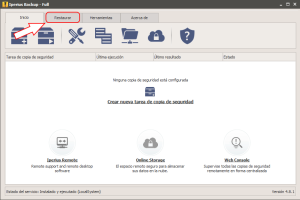
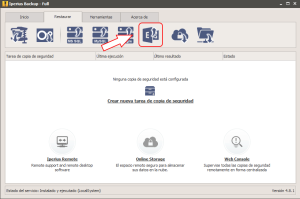
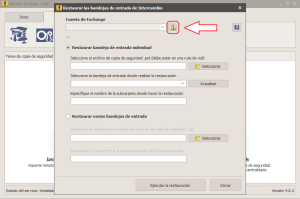
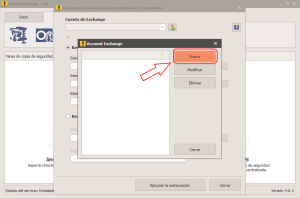
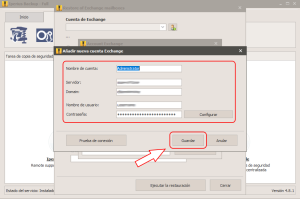
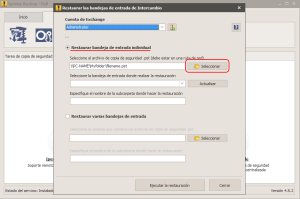
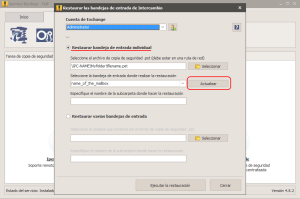
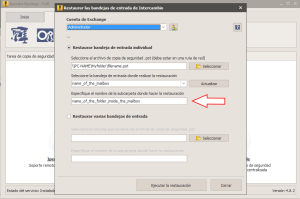
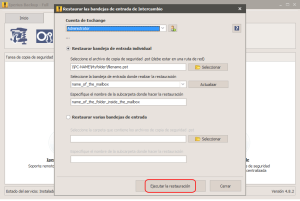
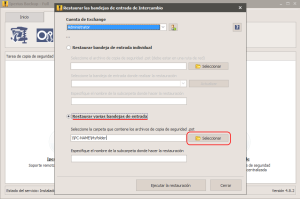
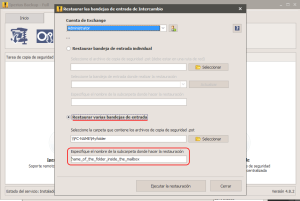
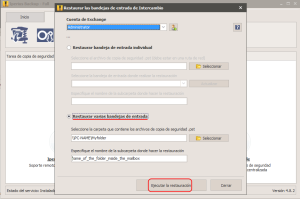
PLEASE NOTE: if you need technical support or have any sales or technical question, don't use comments. Instead open a TICKET here: https://www.iperiusbackup.com/contact.aspx
**********************************************************************************
PLEASE NOTE: if you need technical support or have any sales or technical question, don't use comments. Instead open a TICKET here: https://www.iperiusbackup.com/contact.aspx
*****************************************